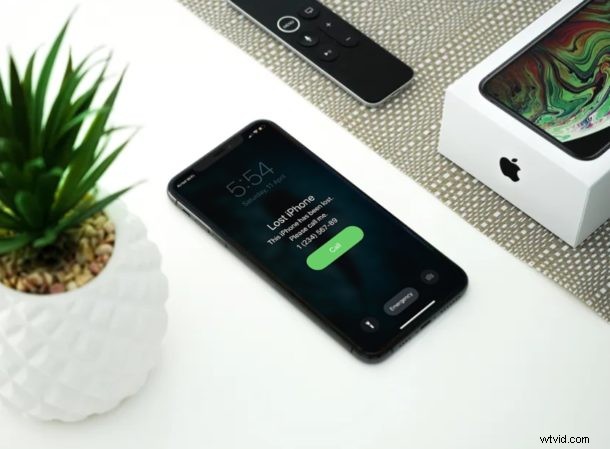
Is een van je Apple-apparaten zoekgeraakt? Raak niet in paniek, want u kunt de Zoek mijn-service van Apple gebruiken om uw verloren of gestolen iPhone, iPad, Mac en zelfs AirPods binnen enkele seconden snel te lokaliseren.
Apple's Zoek mijn-app is al jaren beschikbaar en is toegankelijk op iOS-, iPadOS- en macOS-apparaten. Hiermee kunnen gebruikers gemakkelijk de laatst geregistreerde locatie van hun Apple-apparaten volgen en hen helpen hun verloren of gestolen iPhones, iPads en MacBooks terug te vinden. Aangezien velen van ons een enkel Apple-apparaat zoals een iPhone bezitten, vraagt u zich misschien af hoe u toegang kunt krijgen tot deze functie op een niet-Apple-apparaat. Dit is precies waar Apple's iCloud-webclient in het spel komt, omdat deze toegankelijk is op elk apparaat met een webbrowser.
Geïnteresseerd om te ontdekken hoe u uw verloren Apple-apparaat kunt traceren met een ander apparaat, Mac, iPhone, iPad, Android-smartphone of een Windows-pc? Lees dan verder om te zien hoe u uw verloren iPhone, iPad of Mac kunt terugvinden met iCloud.
Een verloren iPhone, iPad, Mac terugvinden met iCloud
Laten we eens kijken naar de noodzakelijke stappen om al uw ontbrekende Apple-apparaten te herstellen met de webclient van iCloud. Het is belangrijk op te merken dat de volgende procedure alleen werkt als de Zoek mijn-service op uw Apple-apparaat is ingeschakeld.
- Open elke webbrowser zoals Chrome, Safari, Firefox, enz. vanaf elk apparaat, of het nu een Mac, Windows-pc, Android-smartphone of een ander apparaat is, en typ iCloud.com in de adresbalk. Meld u aan bij iCloud door op het "pijlpictogram" te klikken nadat u uw Apple ID en wachtwoord hebt ingevoerd.
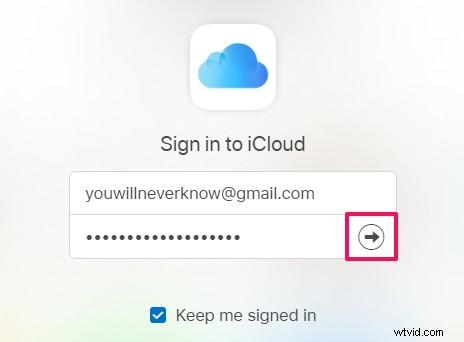
- Klik op de iCloud-startpagina op de optie 'iPhone zoeken' rechtsonder.
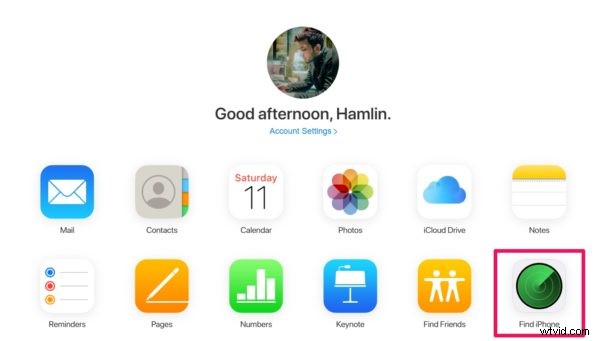
- Je moet autoriseren door in te loggen met je Apple-account. Voer het wachtwoord van uw Apple-account in en klik op "Aanmelden".
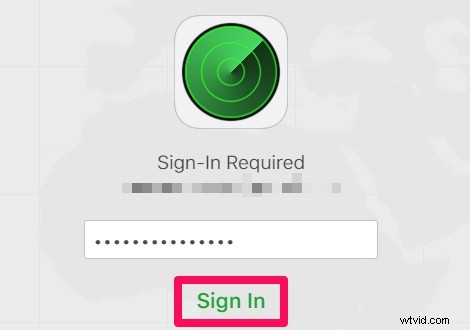
- Hier zie je je apparaten gemarkeerd op de kaart. Klik op "Alle apparaten" bovenaan het menu om een lijst met al uw Apple-apparaten te zien. Kies de iPhone, iPad of Mac die je bent kwijtgeraakt door erop te klikken, zoals hieronder weergegeven.
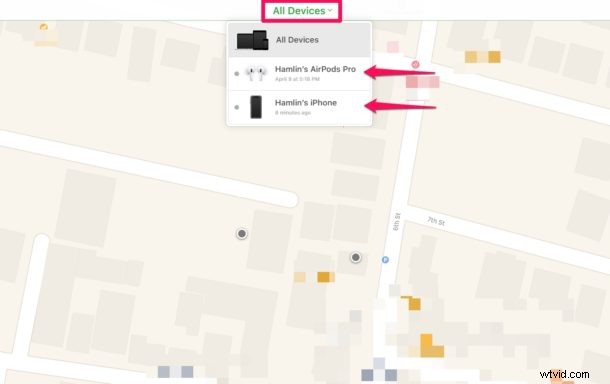
- Zoals je hier kunt zien, heb je drie opties waarmee je je apparaat kunt terugvinden. Als u uw apparaat gewoon ergens thuis of op uw werk kwijt bent, klikt u gewoon op "Geluid afspelen", waardoor een waarschuwing op uw apparaat wordt afgespeeld, zelfs als het in de stille modus staat. U hebt ook de mogelijkheid om "iPhone te wissen" om alle gegevens te wissen en uw informatie veilig te houden.
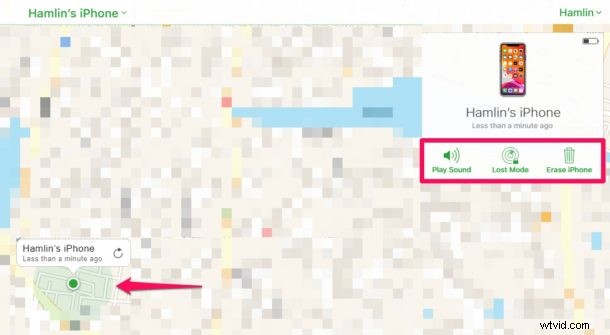
- De belangrijkste optie is "Lost Mode". Door dit te kiezen, heb je de mogelijkheid om je telefoonnummer in te voeren en een aangepast bericht in te voeren dat op het verloren iPhone- of iPad-scherm wordt weergegeven. In de verloren modus wordt je apparaat ook geforceerd vergrendeld om ervoor te zorgen dat al je gegevens beschermd blijven.
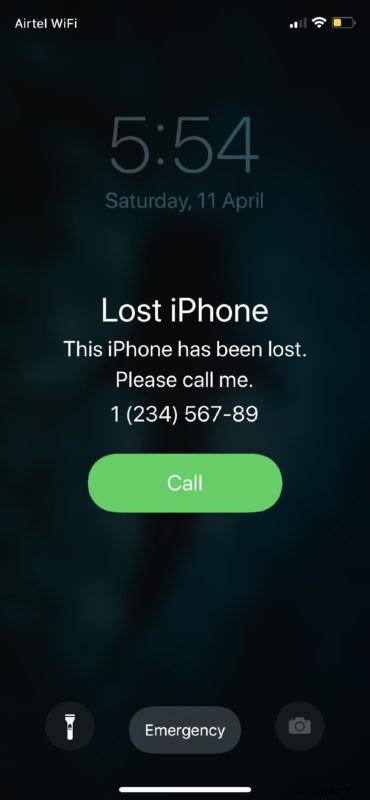
Daar ga je. Nu heb je geleerd hoe je eenvoudig je verloren iPhone, iPad of Mac kunt traceren en terughalen op vrijwel elk apparaat met alleen een webbrowser.
Het is belangrijk op te merken dat de Zoek mijn-app de laatst opgenomen locatie van uw Apple-apparaten toont. Daarom is het mogelijk dat in sommige gevallen waarin uw apparaat is uitgeschakeld, de locatie die u ziet, niet nauwkeurig is. Maar zelfs als locatieservices zijn uitgeschakeld op uw iPhone of iPad, zal het inschakelen van de verloren modus tijdelijk de locatieservices herstellen om uw apparaat te volgen.
De Zoek mijn-service die toegankelijk is via de iCloud-webclient, zou buitengewoon handig blijken te zijn voor mensen die slechts één Apple-apparaat hebben, zoals een iPhone of iPad. Dat gezegd hebbende, als u meerdere Apple-producten bezit, wilt u misschien weten hoe u uw verloren iPhone of iPad kunt vinden met behulp van de vooraf geïnstalleerde Zoek mijn-app op al uw andere Apple-apparaten. Je kunt Siri ook gebruiken om een verloren iPhone of iPad te vinden, wat handig is.
We hopen dat je je verloren, vermiste of gestolen Apple-apparaat zonder problemen hebt gevonden en teruggevonden. Wat vind je van de Zoek mijn-service van Apple en hoe deze wordt gebruikt? Laat ons uw ervaringen en gedachten weten in de opmerkingen.
